ArcGIS for SharePoint - это приложение в Microsoft SharePoint. Для его установки и настройки необходимо вы должны быть администратором Microsoft. Есть несколько способов администрирования организации SharePoint, а процесс установки может отличаться от описанного здесь. Свяжитесь с администратором Microsoft, чтобы получить сведения о вашей организации, или обратитесь к документации по Microsoft SharePoint.
Дополнительные сведения об установке ArcGIS for SharePoint см. в Esri Community видеоролик Установка и настройка ArcGIS for SharePoint.
Подсказка:
Более подробно см. в разделе Развертывание надстроек в центре администрирования Microsoft 365 в справке Microsoft для получения информации о развертываниях приложения и надстройках на корпоративном уровне.
Поддерживаемые среды
Esri протестировал Microsoft 365 только в программных средах, сертифицированных в качестве поддерживаемых Microsoft; не все поддерживаемые среды были проверены или сертифицированы. Подробнее см. в разделе Политика поддержки сред Esri.
Системные требования
Ознакомьтесь со следующими разделами по необходимому программному обеспечению, версиям ArcGIS, поддерживаемым браузерам и географическим системам координат.
Необходимое программное обеспечение и доступ
Следующие требования к программному обеспечению являются обязательными для использования ArcGIS for SharePoint:
- Microsoft 365 business essentials
- SharePoint Online Plan 1
- Microsoft поддерживает только стандартные среды GCC для доступа к хранилищам Microsoft и SharePoint для установки приложения.
- При желании, чтобы настроить пользовательские строки подключения при входе в систему, администратор Microsoft должен одобрить разрешение API Graph.
- Чтобы использовать инструмент Извлечь данные EXIF с помощью потока Power Automate, администратор Microsoft должен одобрить два сервиса API: сервис API Flows и сервис PowerApps. Сервис API Flows определяет среду Power Automate пользователя SharePoint и его лицензию Power Automate, чтобы гарантировать наличие премиум-лицензии, а также управлять потоками и обновлять их. Сервис PowerApps считывает подключения Power Automate.
Примечание:
Версии ArcGIS
См. раздел Учетные записи для получения информации об учетных записях организаций ArcGIS и правах пользователей.
ArcGIS for SharePoint поддерживает следующие версии ArcGIS:
- Текущая версия ArcGIS Online
- ArcGIS Enterprise 10.9.1, 11.0, 11.1, или более поздняя. Более подробную информацию см. в разделе Жизненные циклы продуктов ArcGIS Enterprise.
- На локальном ресурсе, на физическом оборудовании или в виртуальных средах
Поддерживаемые браузеры
ArcGIS for SharePoint поддерживает все современные браузеры и последние версии Chrome, Firefox, и Safari для macOS, и последние версии Chrome, Firefox, и Edge для операционных систем Microsoft Windows.
Географические системы координат
ArcGIS for SharePoint поддерживает пространственную привязку WGS84.
Подробнее см. в разделе Поддерживаемые типы данных, категории и форматы обозначений или в статье блога ArcGIS Coordinate Systems: What's the Difference?.
Требования к WebGL
Последние версии самых популярных браузеров для настольных компьютеров имеют встроенную поддержку WebGL. Используйте Открыть WebGL, чтобы проверить, включена ли в браузере поддержка WebGL. Для устранения проблем, связанных с WebGL, посетите страницу WebGL Troubleshooting. Обновите свой браузер, поскольку WebGL – постоянно развивающаяся технология, и в каждой версии браузера появляются улучшения производительности ArcGIS for SharePoint.
Узнайте, как проверить, соответствует ли ваш браузер требованиям WebGL.
Поддерживаемые языки
ArcGIS for SharePoint и его справочная документация доступны на указанных языках.
Язык компонента
Арабский, болгарский, каталонский, китайский (упрощенное письмо), традиционный китайский (Тайвань), чешский, датский, нидерландский, английский, эстонский, финский, французский, немецкий, греческий, иврит, индонезийский, итальянский, японский, корейский, латышский, литовский, норвежский, польский, португальский, португальский (бразильский), румынский, русский, словацкий, словенский, испанский, тайский, турецкий, украинский, вьетнамский
Язык справочной системы
Китайский (упрощенный), английский, французский, немецкий, японский, русский, испанский
Установка ArcGIS for SharePoint
Для установки ArcGIS for SharePoint необходимо выполнить следующие действия:
- Выберите Microsoft AppSource.
- Найдите ArcGIS for SharePoint.
- Найдите ArcGIS for SharePoint и щелкните Загрузите сейчас.
Вы будете перенаправлены на страницу приложений Microsoft 365 SharePoint.
- Щелкните Добавить на сайт приложений.
Появится окно Подтвердить доступ к данным.
- Выберите одну из следующих опций:
- Включить только это приложение — эта опция позволяет владельцам сайтов добавлять ArcGIS for SharePoint на свой сайт.
- Включить это приложение и добавить его на все сайты — эта опция позволяет добавить ArcGIS for SharePoint на все сайты вашей организации. При необходимости поставьте отметку Добавить в Teams, чтобы добавить это приложение в Microsoft Teams.
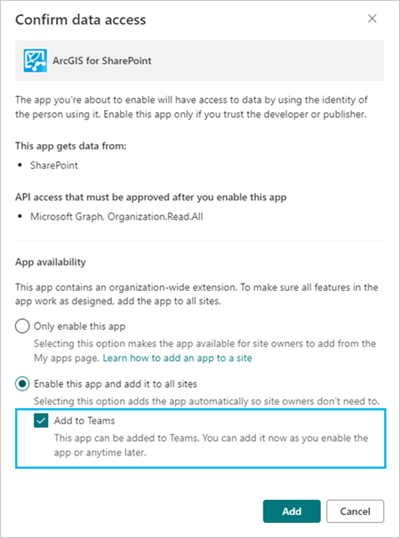
- Щёлкните Добавить.
Появится окно Подтвердите доступ, чтобы это приложение работало должным образом.
- Щелкните Перейти на страницу доступа к API.
Появится страница Доступ к API.
- Подтвердите все оставшиеся запросы из пакета SharePoint, нажав Одобрить в верхней части страницы, а затем еще раз на следующей панели.
После установки приложения, перед их использованием, необходимо их настроить.
Синхронизируйте Microsoft SharePoint и Microsoft Teams
В ArcGIS for SharePoint можно использовать возможности картографирования, геотегов и геопоиска ArcGIS напрямую между Microsoft SharePoint и Microsoft Teams.
У вас должны быть права администратора Microsoft, чтобы установить и настроить ArcGIS for SharePoint и синхронизировать его с Microsoft Teams.
Если вы не добавили ArcGIS for SharePoint в Microsoft Teams во время установки, вы все равно можете синхронизировать два приложения. Процесс установки в вашем случае может отличаться от описанного здесь. Свяжитесь с администратором Microsoft, чтобы получить сведения о вашей организации, или обратитесь к документации по Microsoft SharePoint.
Чтобы синхронизировать Microsoft SharePoint и Microsoft Teams, выполните следующие шаги:
- Установите пакет ArcGIS for SharePoint в каталоге приложений владельцев.
- Найдите и выберите Apps for SharePoint в каталоге приложений.
- Выберите ArcGIS.
- На вкладке Файлы щелкните Синхронизировать с Teams, чтобы синхронизировать ArcGIS for SharePoint с Microsoft Teams.
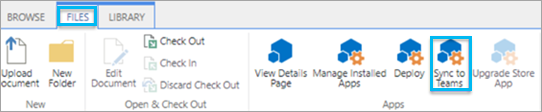
Оповестите ваши команды, что вы добавили приложение ArcGIS for SharePoint и включили синхронизацию между Microsoft SharePoint и Microsoft Teams.
Добавьте ArcGIS for SharePoint в канал Microsoft Teams
Администраторы могут добавить приложение ArcGIS for SharePoint к отдельному каналу Microsoft Teams.
Когда вы создадите команду в Microsoft Teams, создается набор сайтов в SharePoint с таким же именем, как у команды. Каждый канал, созданный для этой команды, становится папкой в SharePoint, которая является частью библиотеки документов.
Когда вы добавляете приложение ArcGIS for SharePoint на канал Microsoft Teams, пользователи канала могут использовать возможности картографирования, геотегов и геопоиска ArcGIS в Microsoft SharePoint и в Microsoft Teams.
Чтобы добавить приложение ArcGIS for SharePoint в команду для использования в Microsoft SharePoint и Microsoft Teams, выполните следующие шаги:
- В приложении Microsoft Teams создайте команду.
- Добавьте приложение ArcGIS for SharePoint:
- Из Microsoft Teams щелкните кнопку Добавить
 , чтобы добавить новую вкладку в папку команды.
, чтобы добавить новую вкладку в папку команды.Появится панель Добавить вкладку, где будут отображаться все доступные приложения, которые можно добавить в канал.
- Щелкните ArcGIS for SharePoint в списке доступных приложений.
Появится интерфейс ArcGIS, и ArcGIS for SharePoint становится одной из опций меню для канала.
Вам будет предложено войти под учетной записью ArcGIS.
Подсказка:
Если вы вошли в учетную запись ArcGIS, поставьте отметку у опции Оставаться авторизованным, чтобы оставаться авторизованным в учетной записи ArcGIS при переключении между вкладками. В противном случае вам будет предлагаться выполнять вход в ArcGIS на каждой вкладке на канале.
Теперь вы можете использовать стандартные возможности картографирования, геотегов и геопоиска, которые доступны в ArcGIS for SharePoint, из Microsoft SharePoint и Microsoft Teams.
В меню ArcGIS for SharePoint вы можете управлять элементами карты, пока она находится в режиме редактирования.
Внимание:
Динамические данные доступны только для пользователей Microsoft SharePoint. Они не доступны в Microsoft Teams.
- Из Microsoft Teams щелкните кнопку Добавить
Обновление ArcGIS for SharePoint
Администраторы Microsoft могут обновлять ArcGIS for SharePoint до последней версии.
Для обновления ArcGIS for SharePoint выполните следующие шаги:
- Выберите Microsoft AppSource.
- Найдите и выберите ArcGIS for SharePoint.
- Если доступно обновление, щелкните кнопку Обновить.
Вас могут перенаправить на страницу приложений Microsoft 365 SharePoint,чтобы выполнить обновление.
Удаление ArcGIS for SharePoint
Администраторы могут удалить приложение ArcGIS for SharePointс сайта или набора сайтов SharePoint.
Для удаления приложений с группы сайтов необходимо обладать правами администратора Microsoft.
Чтобы удалить ArcGIS for SharePoint с сайта, выполните следующие действия:
- В Microsoft SharePoint выберите центр администрирования SharePoint.
- Щелкните Больше объектов.
Откроется страница Больше объектов.
- В разделе Приложения щелкните Открыть.
Появится страница Управление приложениями.
- Выберите ArcGIS for SharePoint.
В верхней части списка приложений появится лента.
- Нажмите кнопку Удалить
 .
.